[导读]:本教程介绍使用GHOST软件对已经安装的操作系统(也就是系统所在的C盘)进行备份和系统出问题时该怎样还原。 恢复完毕,直接回车,[ResetComputer]重起电脑,又回到当初那个干净流畅的...
本教程介绍使用GHOST软件对已经安装的操作系统(也就是系统所在的C盘)进行备份和系统出问题时该怎样还原。
恢复完毕,直接回车,[ResetComputer]重起电脑,又回到当初那个干净流畅的XP系统了!
(一)、现在我们讲一下系统安装完之后对系统进行备份和如何恢复系统。
一般来说,现在的家庭用户常会遇到系统崩溃和出问题的时候,这个时候就需要找人帮忙重装系统,但大家知道装系统是比较费时间的,光装系统一般需要半个小时左右时间,然后还要装各种驱动程序和应用软件,等一切弄好,大概也要一至一个半小时,甚至更长的时间。所以一般我们都会在装好系统及驱动与常用软件后对整个系统也就是C盘进行备份,利用GHOST软件,做一个*.GHO的镜像文件,以后当系统出问题需要我们重装系统时,我们就可以利用GHOST软件直接恢复这个镜像文件,就可以恢复我们的系统了,非常的节省时间。
那我再简单的介绍一下GHOST软件,一般我们常用的功能就是用它来克隆分区(即克隆C盘或是其他盘),其次还可以克隆整块硬盘。其他的功能对于家庭用户来说一般用不到,也不多讲。它的原理就是"克隆",大家应该知道克隆的意义吧,他就是能完整的复制出一个和本体一模一样的物体来,就象一面镜子中照到的你自己完全一样。当你装好系统之后你可以对系统进行一个镜像复制,也可以在装好所有的驱动之后再做,也可以在装好一些常用软件工具后再做。做好的镜像备份就可以原样复制出你做好的系统也就是C盘,真正做到和你的系统C盘一模一样的备份,复制出另一个你的系统。当你需要重装系统时,可以直接还原这个镜像,就可以把系统还原到你当初做这个镜像时的状态。比如你当时没装驱动做的镜像,那你恢复这个镜像之后,系统将回复到当初刚装好时的状态,节省了你装系统的时间,但需要你重新安装各种驱动和你需要的软件工具。所以如果你想多节省一些时间的话,你可以在装好系统后,把驱动以及你需要的一些软件工具安装完之后再对整个C盘系统进行镜像备份,这样以后你恢复镜像后就什么都还在,不用再去费时间装东西了。
有一点要明白的,一旦你做了镜像之后,在这之后你所做的修改或所安装的软件或是游戏什么的,只要是在C盘上的东西,当你还原该镜像后都将失去。所以,一般我们C盘除了装系统和一些默认安装在C盘的东西外,其他的工具、游戏等等都应该装到其他盘上。在你需要还原C盘时,请注意先备份你的收藏夹和我的文档,把他们先复制到别的盘上,等系统还原后再拷回来,这样就可以避免丢失你的文件和你收藏的网址了。
还有一点需要注意的就是,你装的东西越多,做出来的镜像文件就越大,如果你的硬盘够大,当然影响也不大。但建议大家不要因为想节省时间而在装了n多东西之后才给系统做镜像备份,这是很不好的。因为我们做镜像的目的就是保存一个干净的系统,好在出问题后能恢复。既然要做到干净,没有问题的系统,那当然是装的东西越少的时候越不容易出问题。所以建议大家一般在装好驱动后,只安装一些常用软件就够了,比如office,播放器,解压工具,下载工具,其他根据你的需要安装吧,记得不要装太多。
下面我们就具体讲解一下如何对系统进行镜像备份:
首先我们可以利用之前安装系统时提到的带启动功能和工具的系统安装盘,比如98启动盘或番茄花园的光盘,如果你用的光盘上带有GHOST工具,那很简单,我们还是要设置由光驱为第一启动项,重新启动电脑让电脑由光驱启动,读取光盘,在出现的启动菜单上直接选择运行GHOST软件就ok。那如果你用的光盘上没有GHOST或是有其他问题而不能使用时,那么我们建议,一般在自己的电脑上装一个GHOST软件,可以到网上很容易的找到这个软件,也不大几百k,下载一个GHOST8.0或8.5版的,解压后放到你硬盘上其中一个分区,比如你放到了H盘上,记得一定是在H盘根目录下(H:\GHOST)如下图所示:
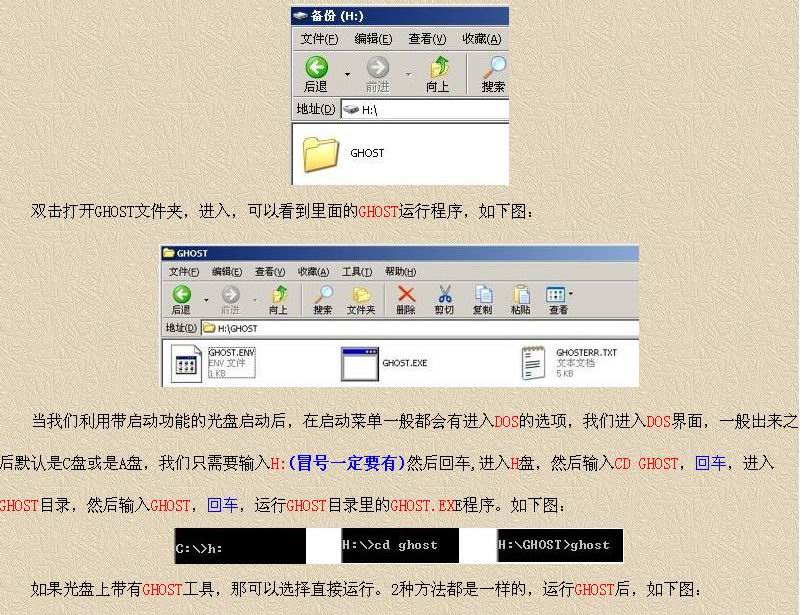
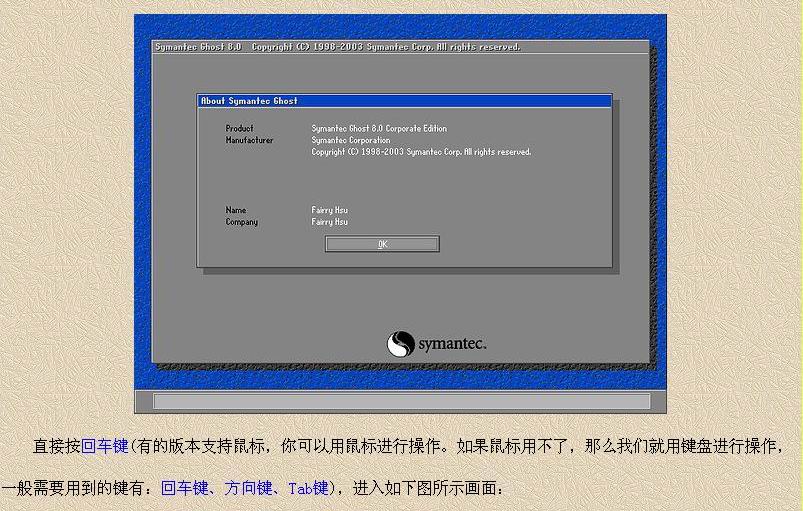
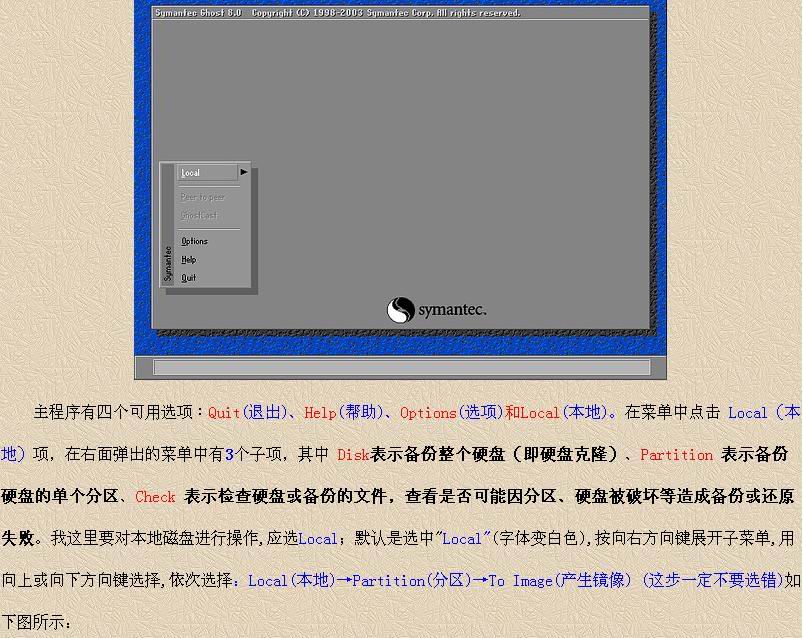
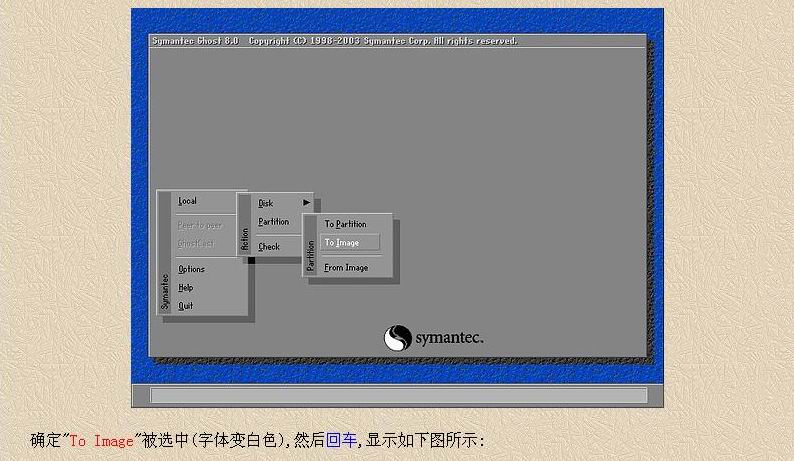
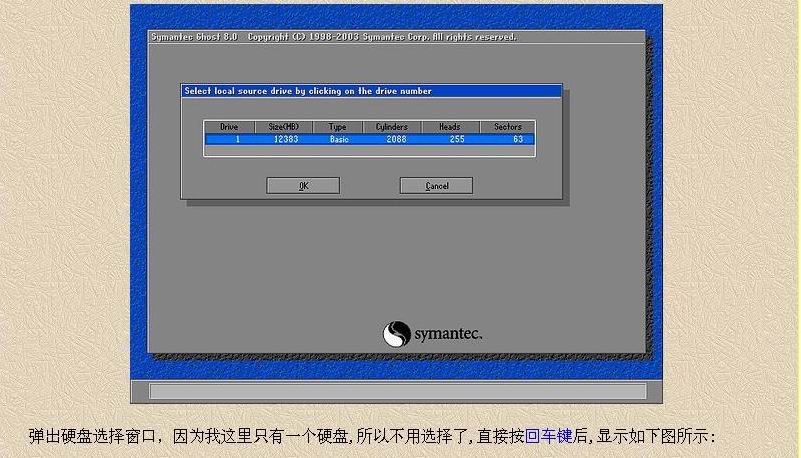
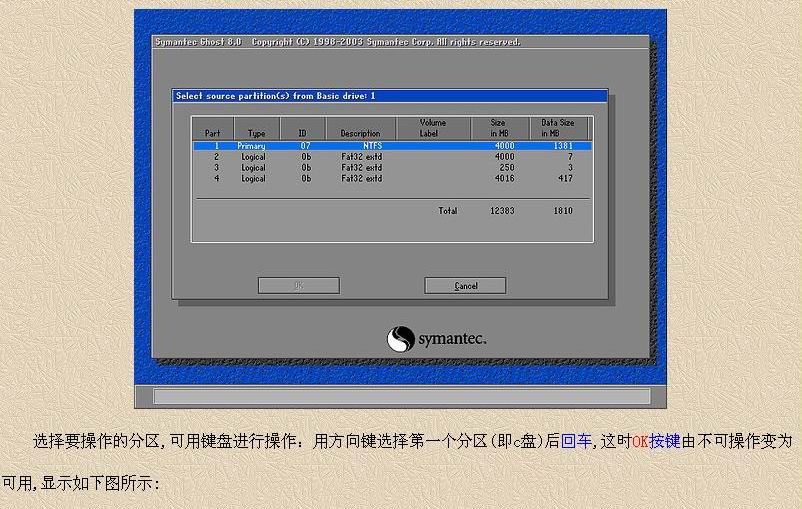
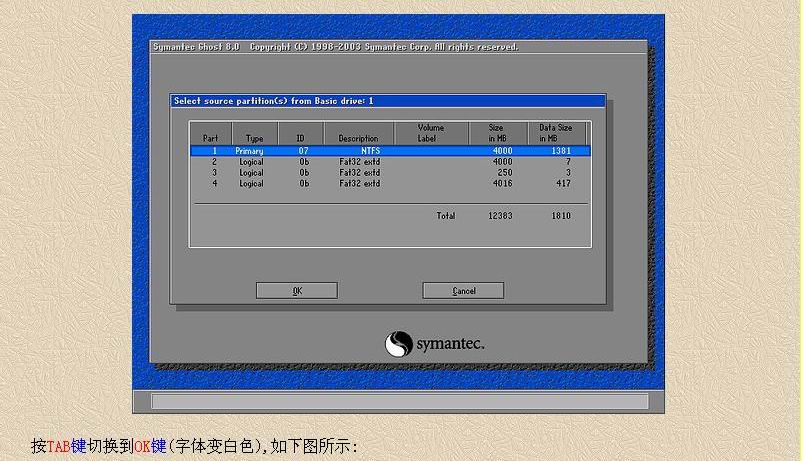
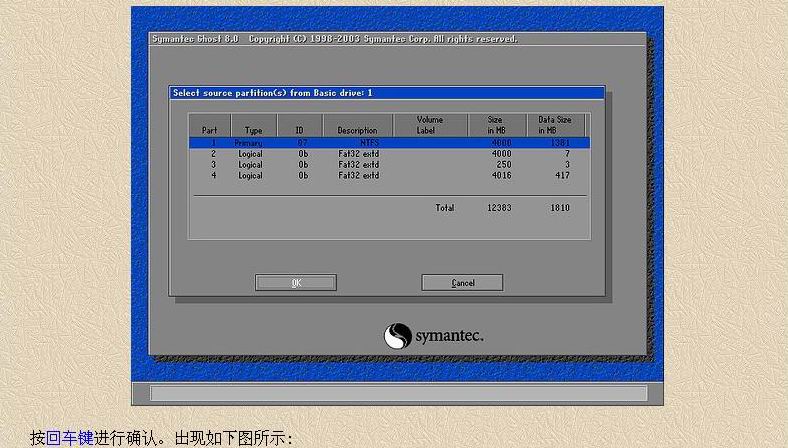
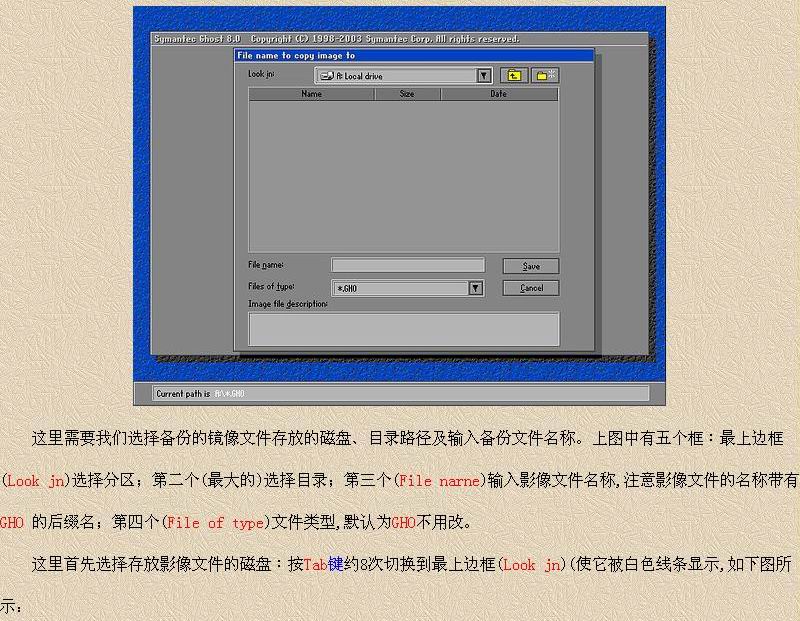

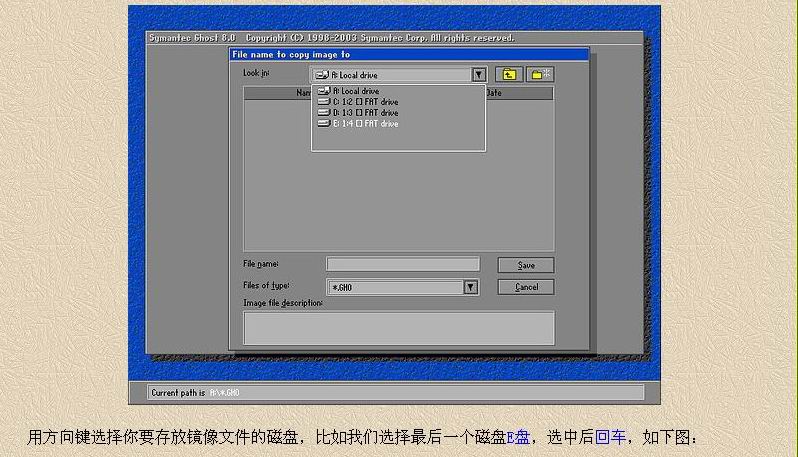
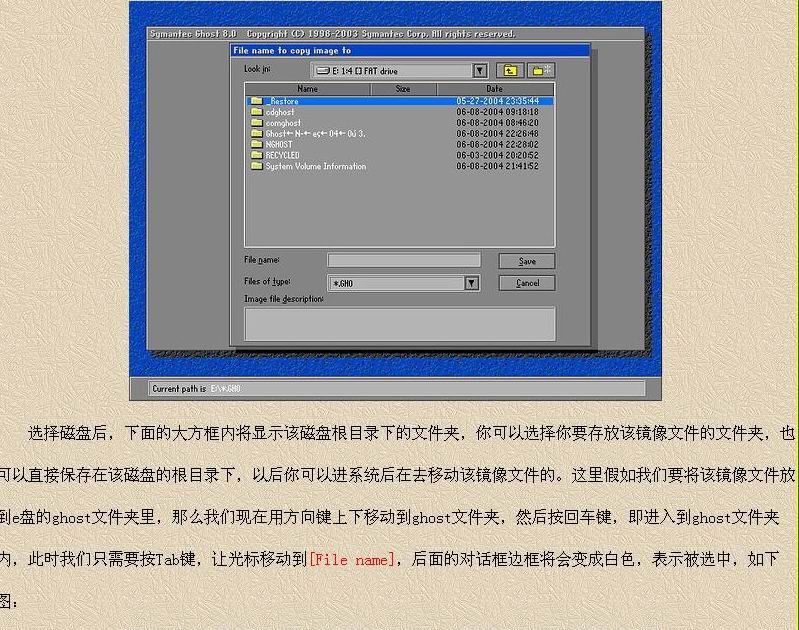
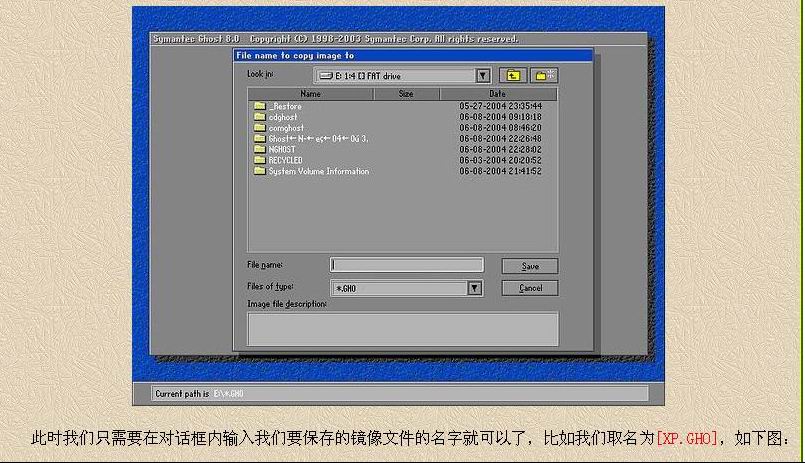

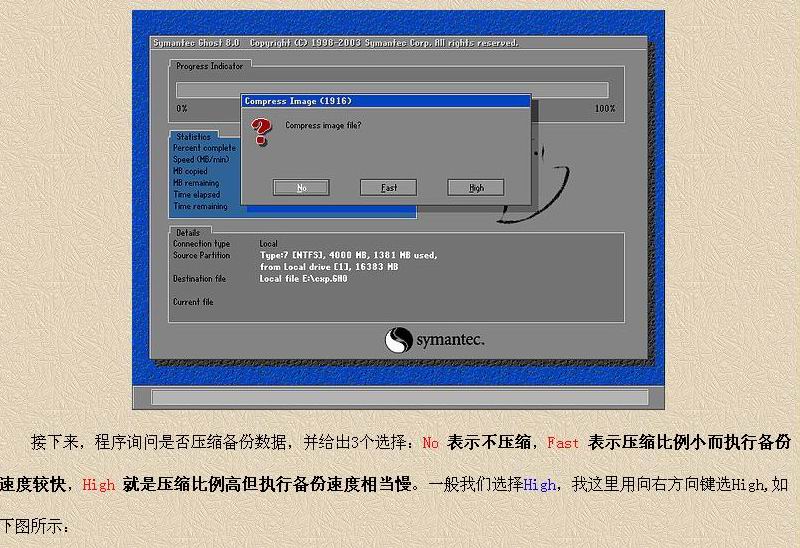
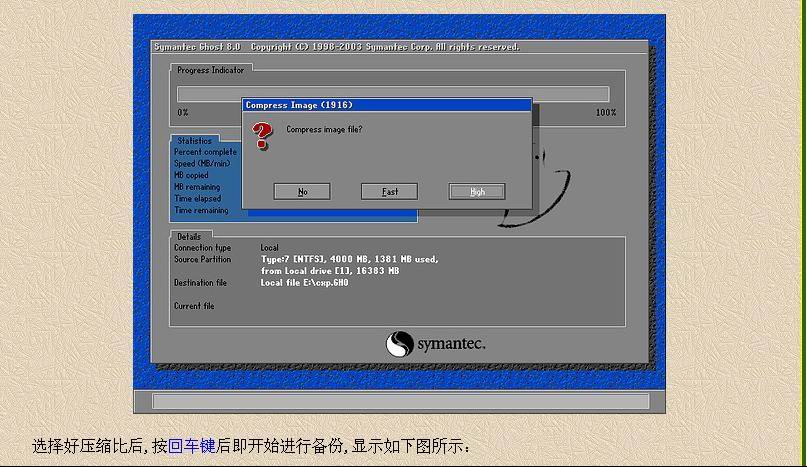
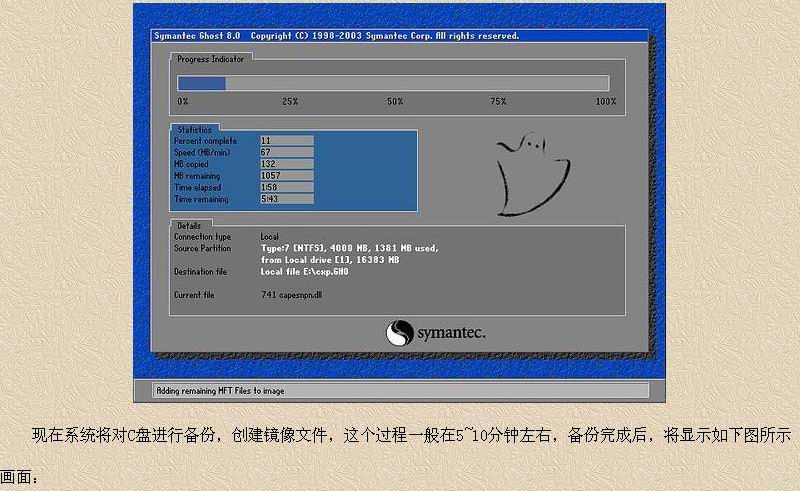

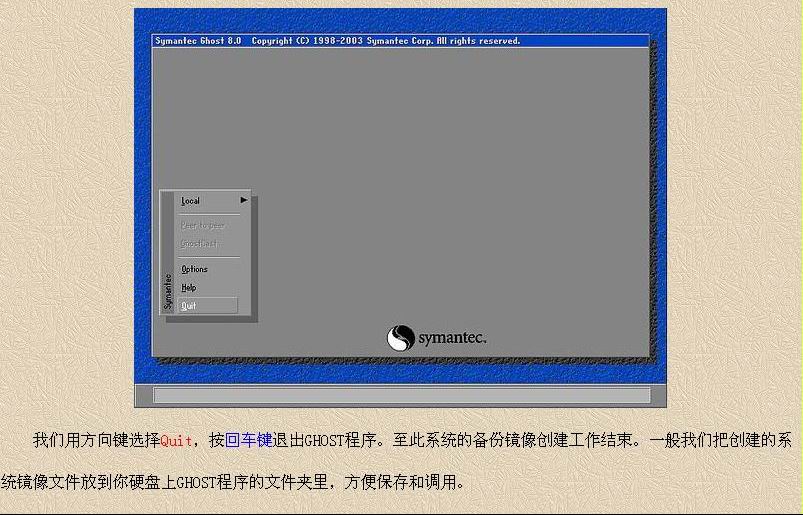
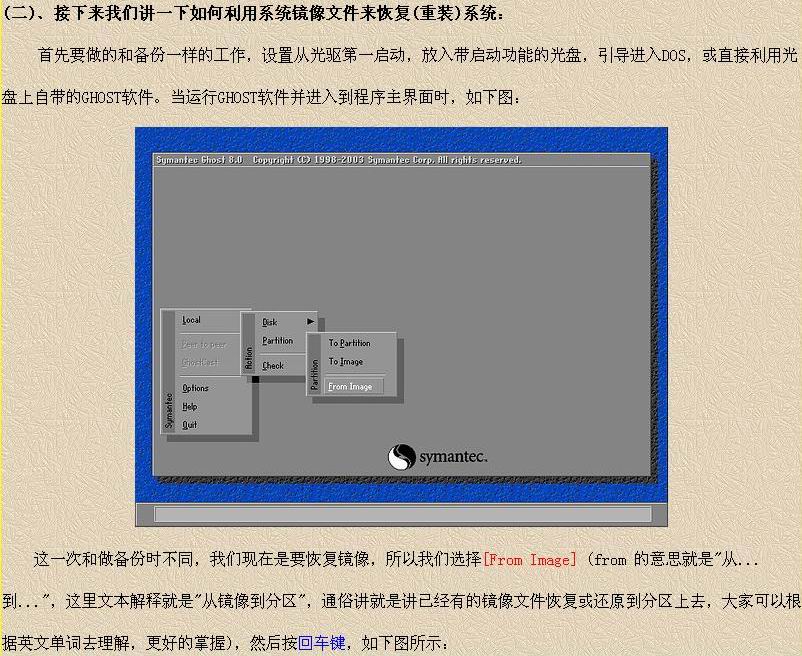
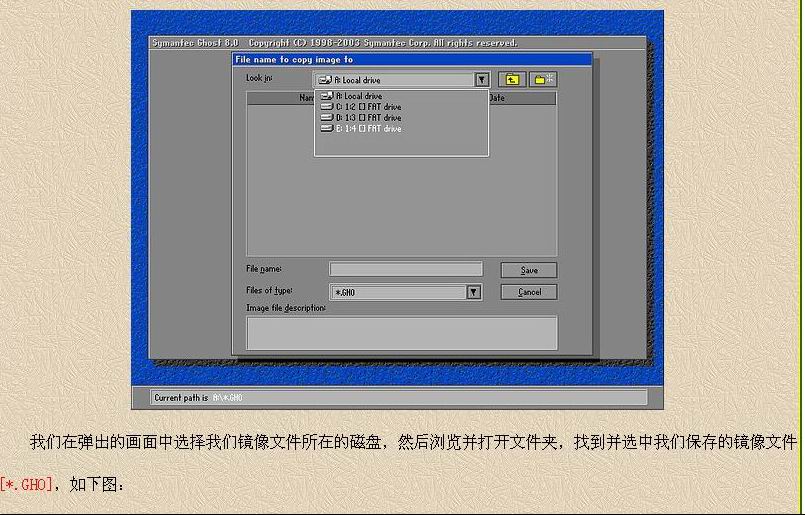


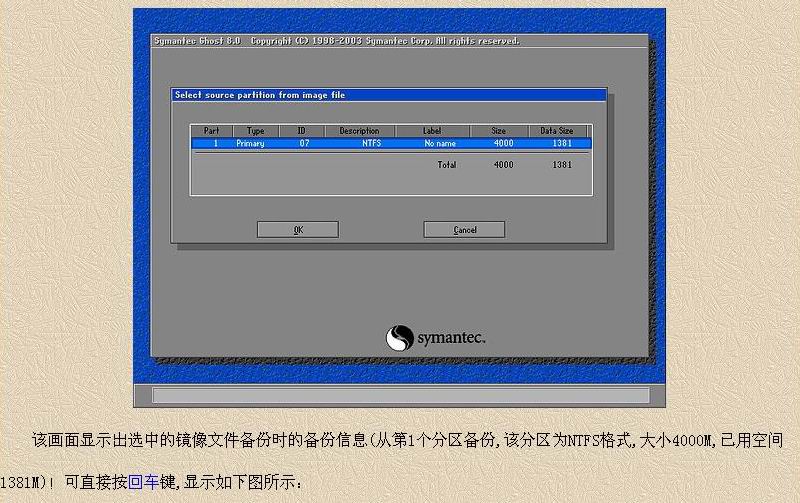
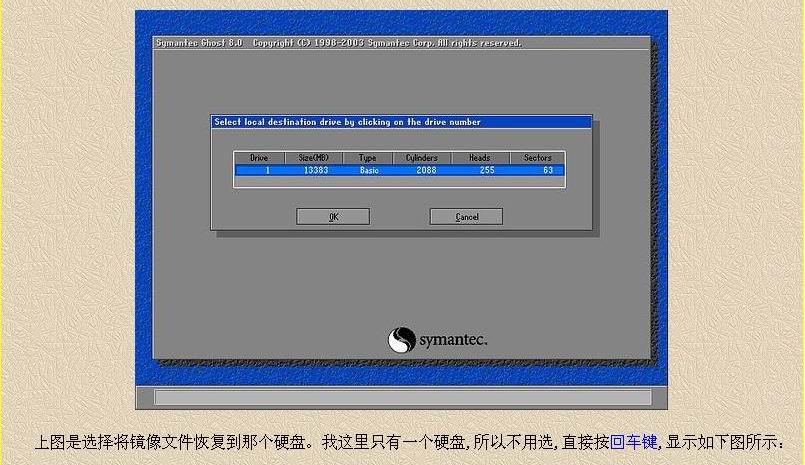
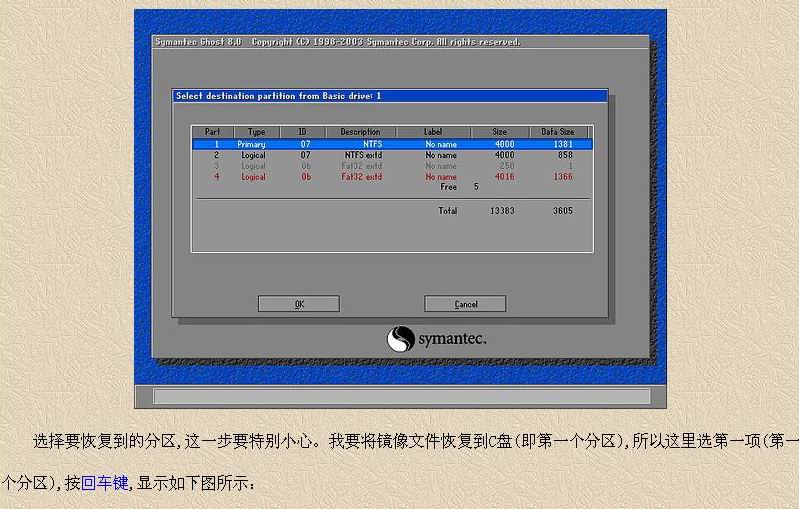
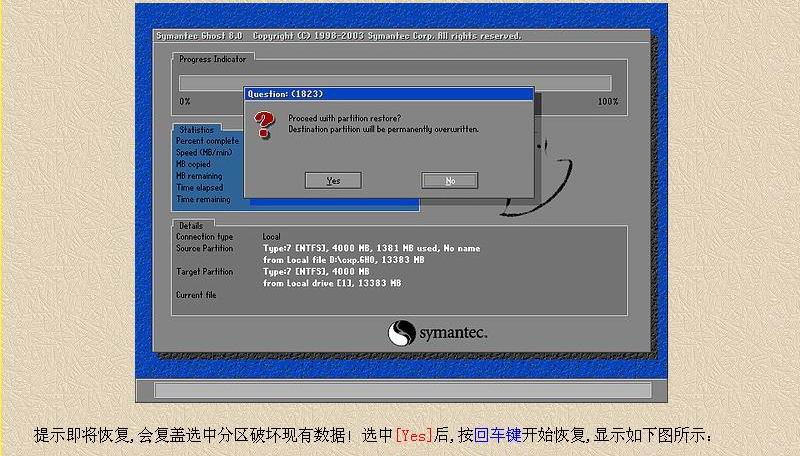
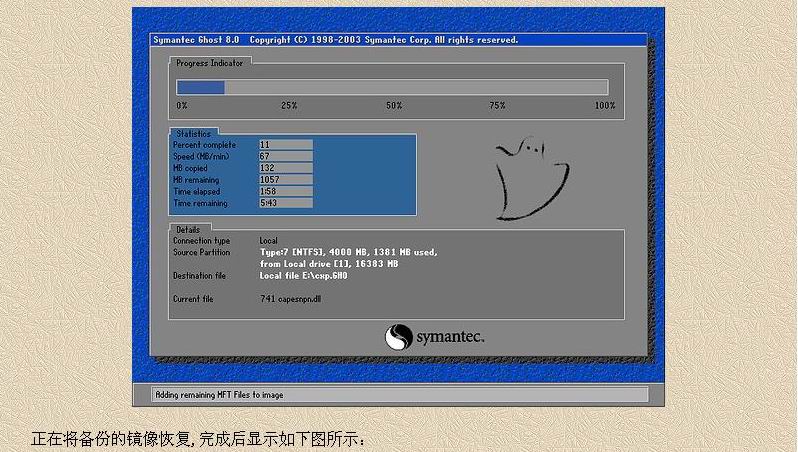
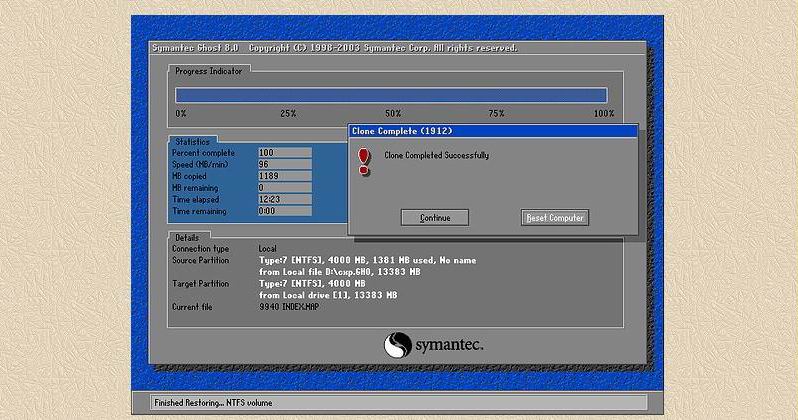
恢复完毕,直接回车,[ResetComputer]重起电脑,又回到当初那个干净流畅的XP系统了!
(一)、现在我们讲一下系统安装完之后对系统进行备份和如何恢复系统。
一般来说,现在的家庭用户常会遇到系统崩溃和出问题的时候,这个时候就需要找人帮忙重装系统,但大家知道装系统是比较费时间的,光装系统一般需要半个小时左右时间,然后还要装各种驱动程序和应用软件,等一切弄好,大概也要一至一个半小时,甚至更长的时间。所以一般我们都会在装好系统及驱动与常用软件后对整个系统也就是C盘进行备份,利用GHOST软件,做一个*.GHO的镜像文件,以后当系统出问题需要我们重装系统时,我们就可以利用GHOST软件直接恢复这个镜像文件,就可以恢复我们的系统了,非常的节省时间。
那我再简单的介绍一下GHOST软件,一般我们常用的功能就是用它来克隆分区(即克隆C盘或是其他盘),其次还可以克隆整块硬盘。其他的功能对于家庭用户来说一般用不到,也不多讲。它的原理就是"克隆",大家应该知道克隆的意义吧,他就是能完整的复制出一个和本体一模一样的物体来,就象一面镜子中照到的你自己完全一样。当你装好系统之后你可以对系统进行一个镜像复制,也可以在装好所有的驱动之后再做,也可以在装好一些常用软件工具后再做。做好的镜像备份就可以原样复制出你做好的系统也就是C盘,真正做到和你的系统C盘一模一样的备份,复制出另一个你的系统。当你需要重装系统时,可以直接还原这个镜像,就可以把系统还原到你当初做这个镜像时的状态。比如你当时没装驱动做的镜像,那你恢复这个镜像之后,系统将回复到当初刚装好时的状态,节省了你装系统的时间,但需要你重新安装各种驱动和你需要的软件工具。所以如果你想多节省一些时间的话,你可以在装好系统后,把驱动以及你需要的一些软件工具安装完之后再对整个C盘系统进行镜像备份,这样以后你恢复镜像后就什么都还在,不用再去费时间装东西了。
有一点要明白的,一旦你做了镜像之后,在这之后你所做的修改或所安装的软件或是游戏什么的,只要是在C盘上的东西,当你还原该镜像后都将失去。所以,一般我们C盘除了装系统和一些默认安装在C盘的东西外,其他的工具、游戏等等都应该装到其他盘上。在你需要还原C盘时,请注意先备份你的收藏夹和我的文档,把他们先复制到别的盘上,等系统还原后再拷回来,这样就可以避免丢失你的文件和你收藏的网址了。
还有一点需要注意的就是,你装的东西越多,做出来的镜像文件就越大,如果你的硬盘够大,当然影响也不大。但建议大家不要因为想节省时间而在装了n多东西之后才给系统做镜像备份,这是很不好的。因为我们做镜像的目的就是保存一个干净的系统,好在出问题后能恢复。既然要做到干净,没有问题的系统,那当然是装的东西越少的时候越不容易出问题。所以建议大家一般在装好驱动后,只安装一些常用软件就够了,比如office,播放器,解压工具,下载工具,其他根据你的需要安装吧,记得不要装太多。
下面我们就具体讲解一下如何对系统进行镜像备份:
首先我们可以利用之前安装系统时提到的带启动功能和工具的系统安装盘,比如98启动盘或番茄花园的光盘,如果你用的光盘上带有GHOST工具,那很简单,我们还是要设置由光驱为第一启动项,重新启动电脑让电脑由光驱启动,读取光盘,在出现的启动菜单上直接选择运行GHOST软件就ok。那如果你用的光盘上没有GHOST或是有其他问题而不能使用时,那么我们建议,一般在自己的电脑上装一个GHOST软件,可以到网上很容易的找到这个软件,也不大几百k,下载一个GHOST8.0或8.5版的,解压后放到你硬盘上其中一个分区,比如你放到了H盘上,记得一定是在H盘根目录下(H:\GHOST)如下图所示:
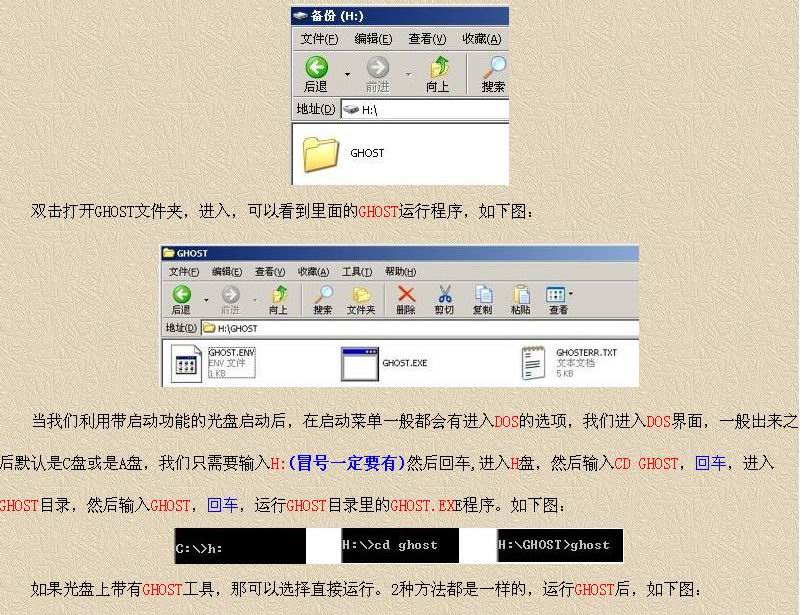
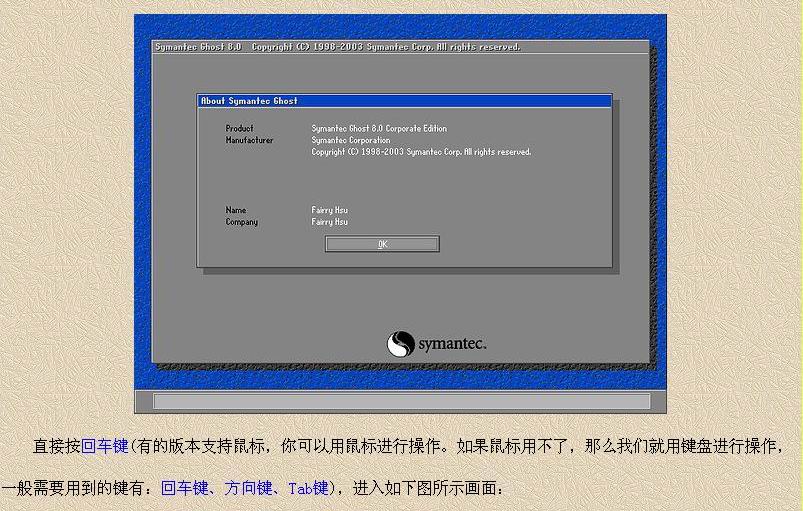
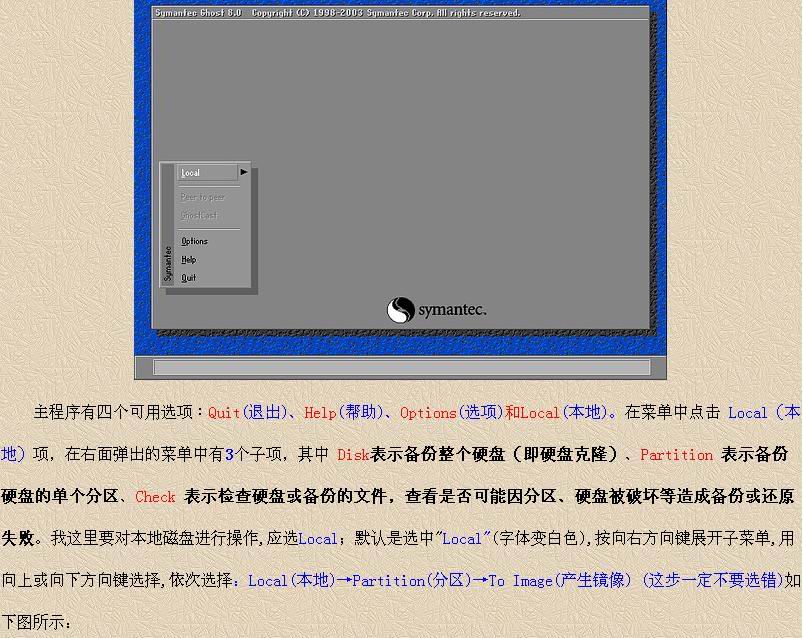
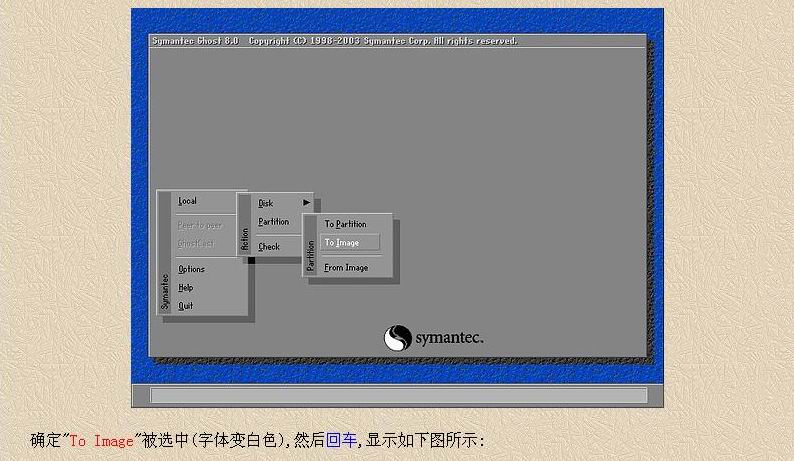
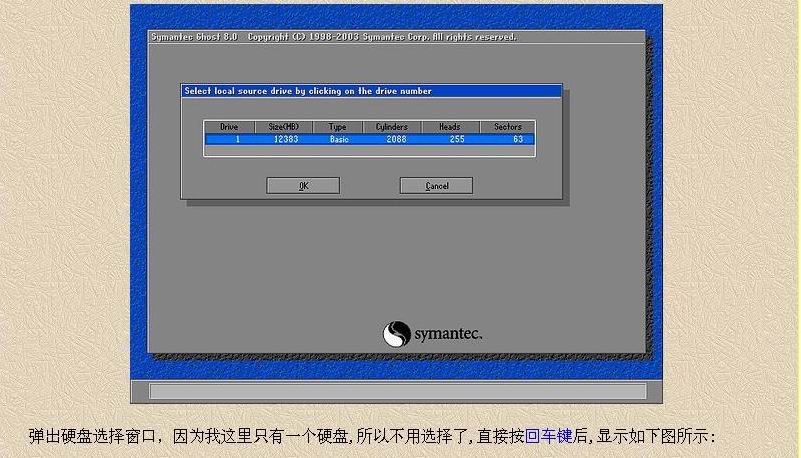
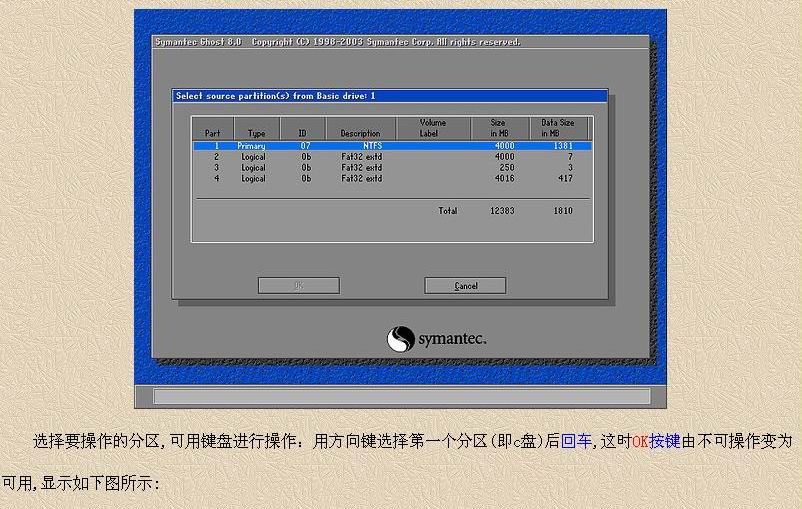
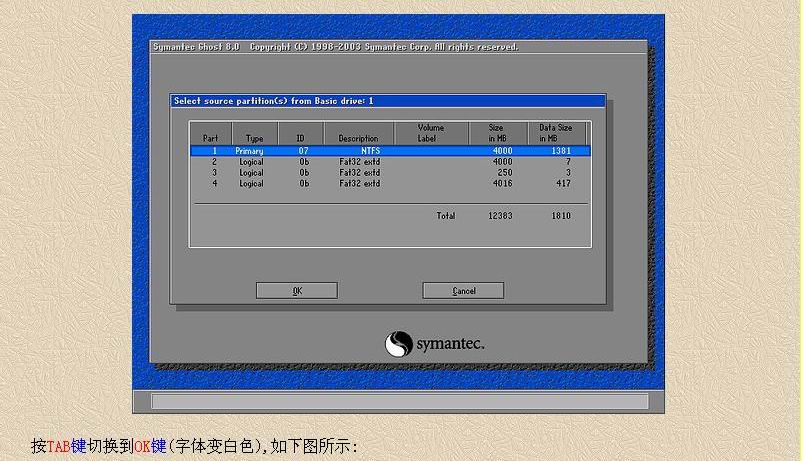
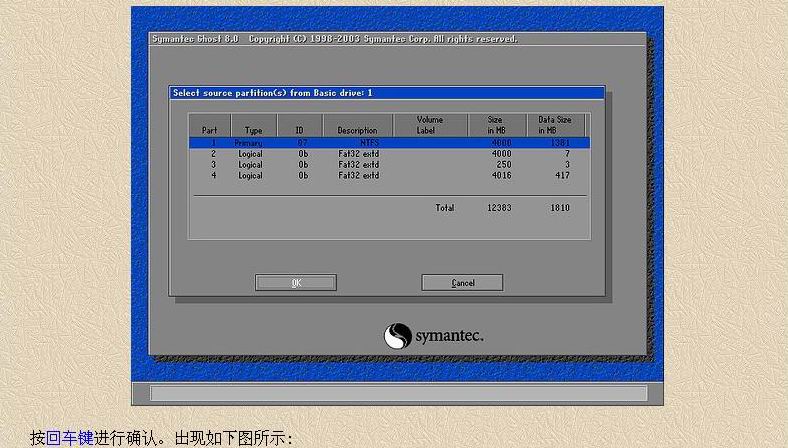
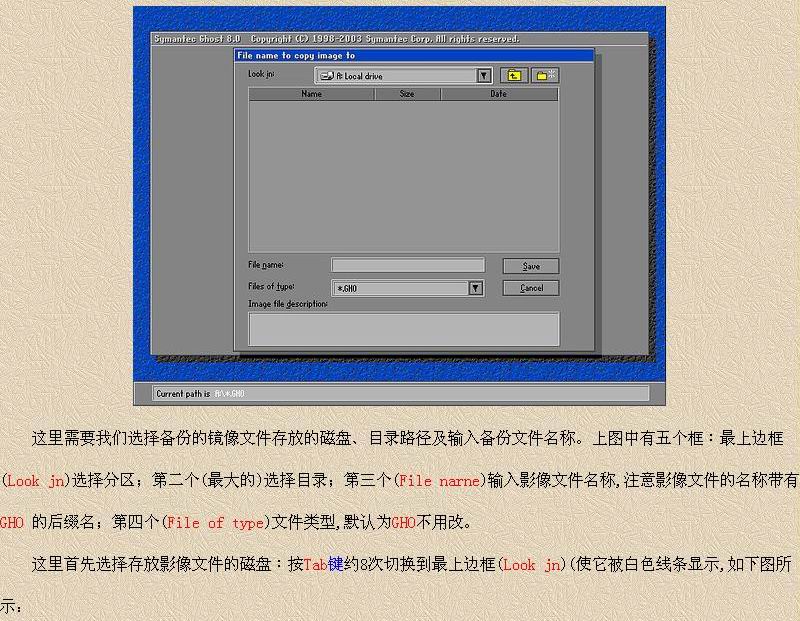

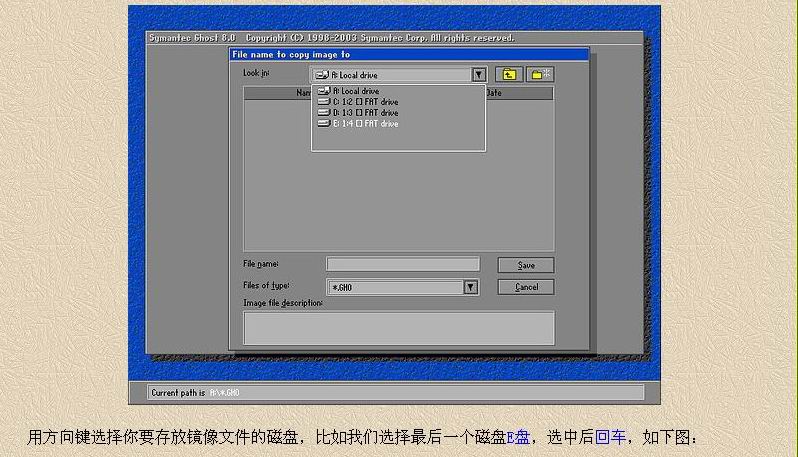
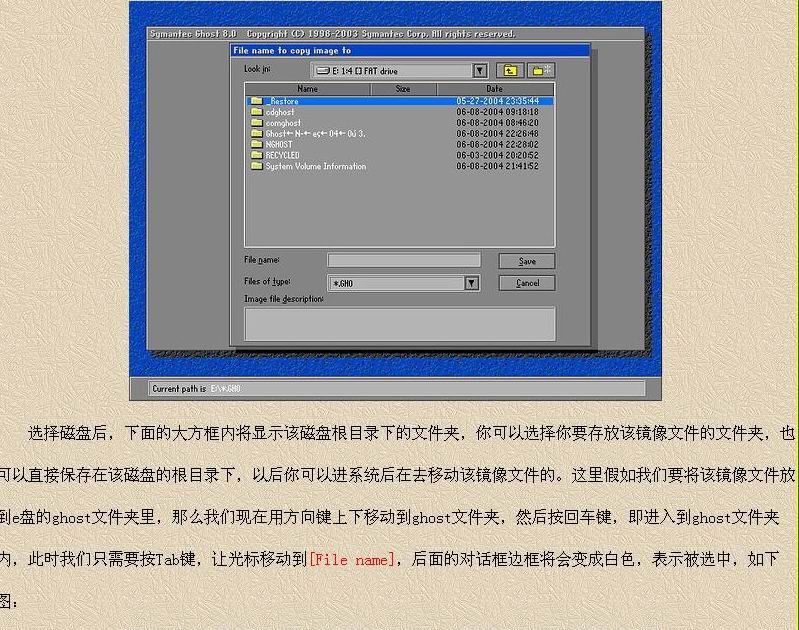
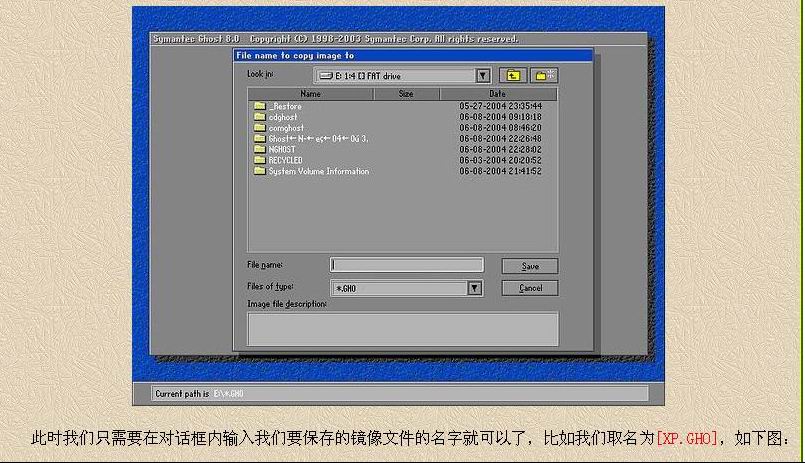

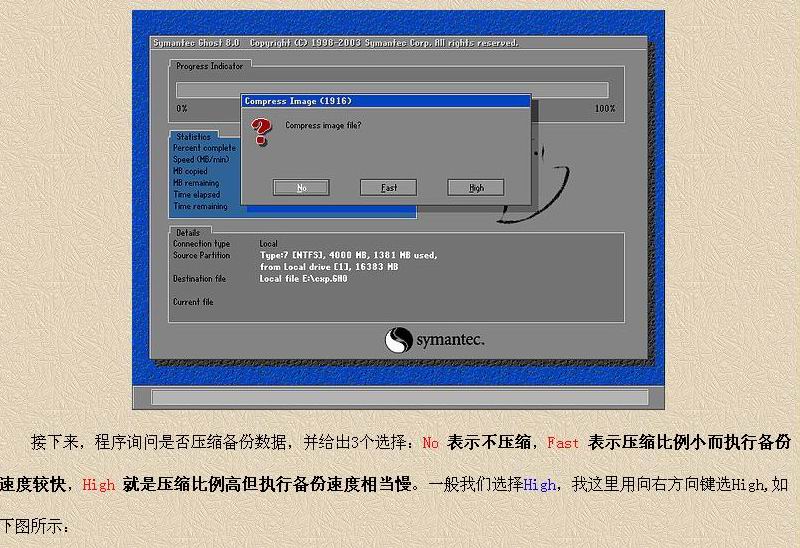
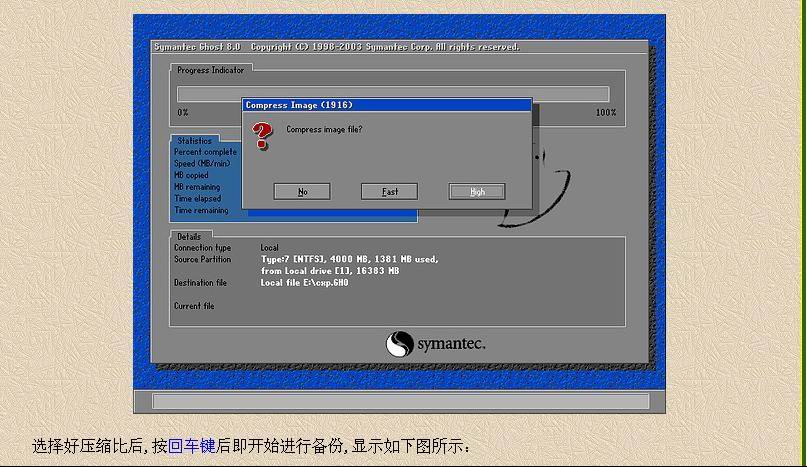
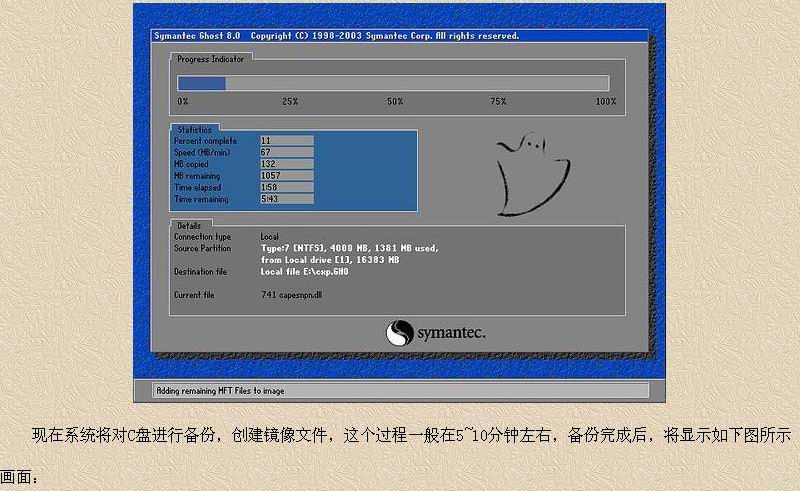

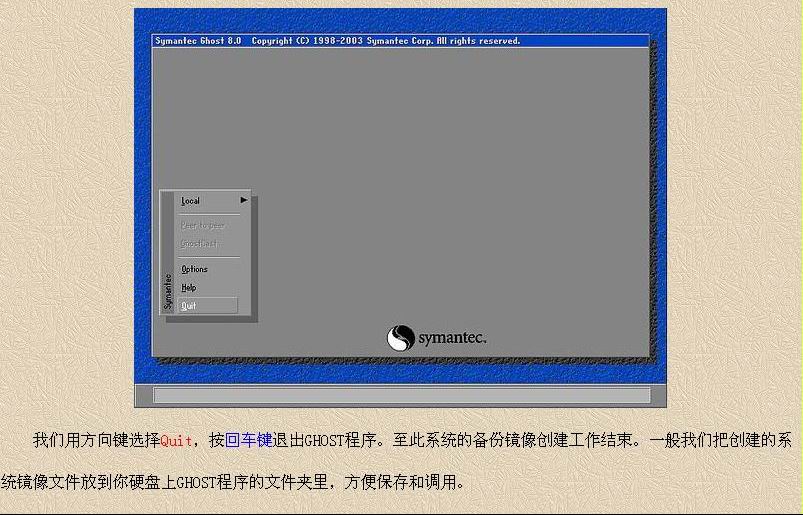
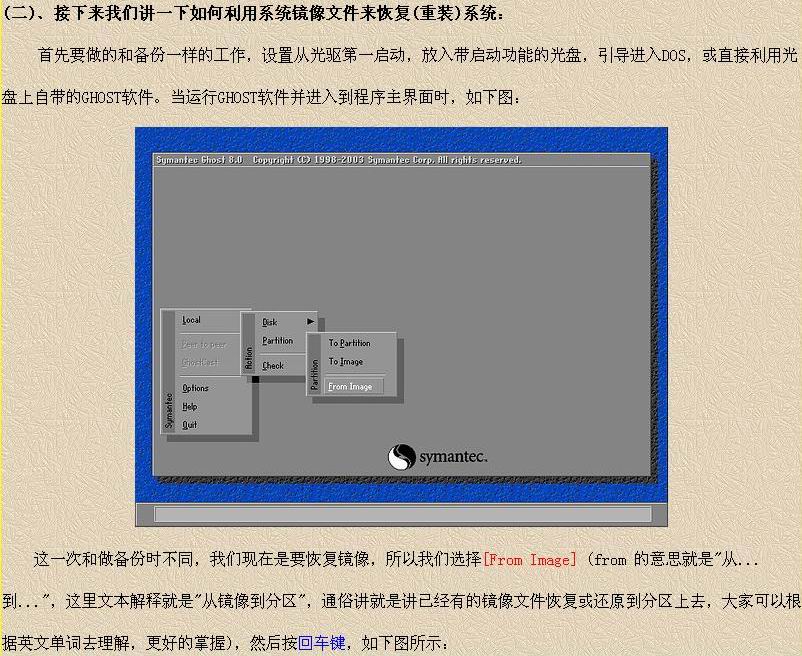
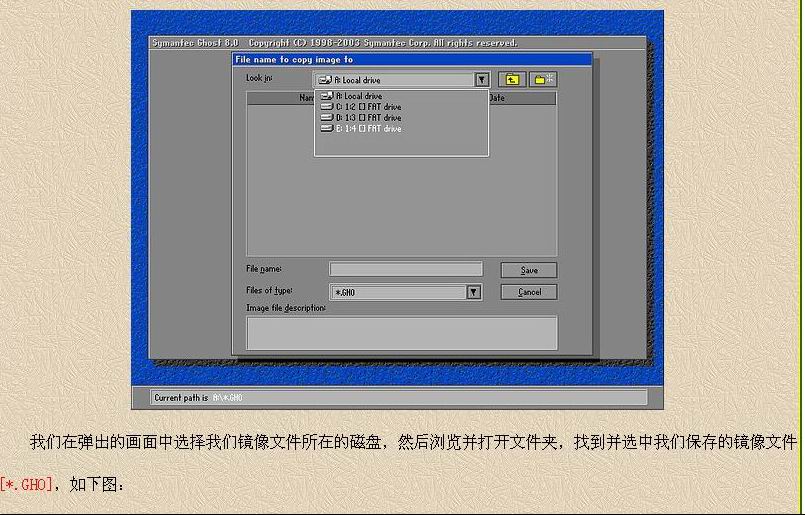


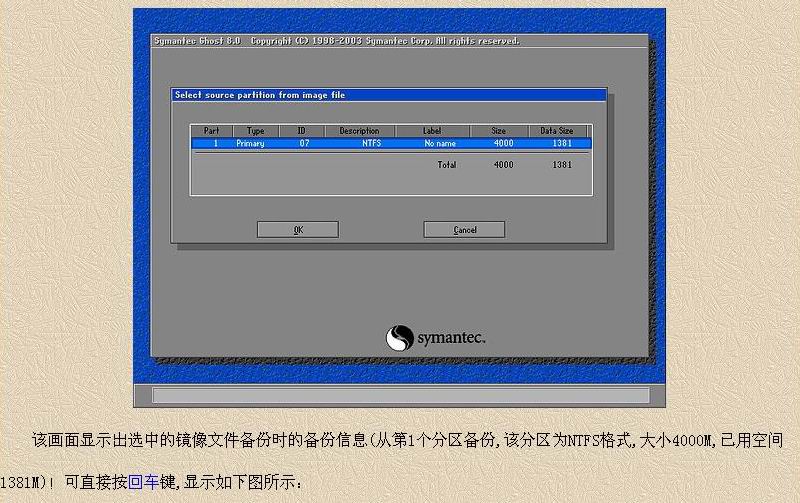
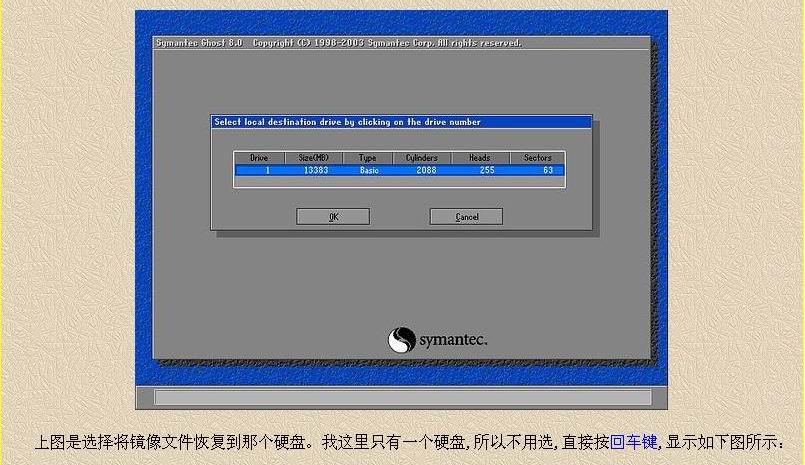
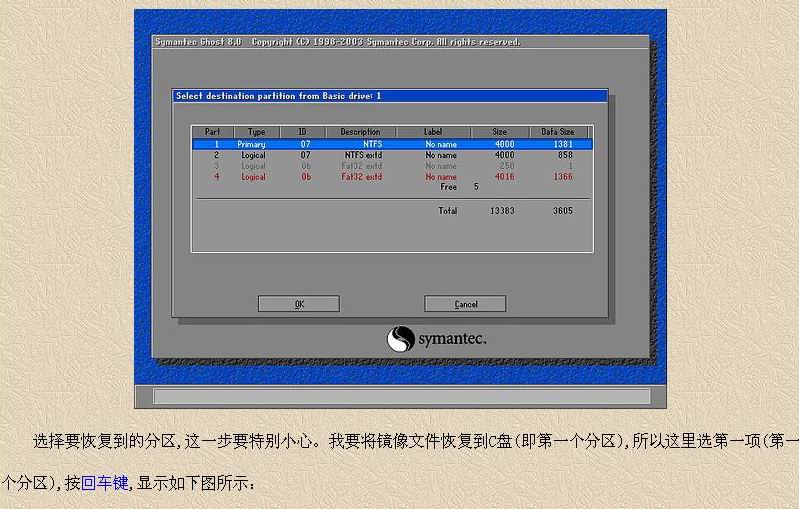
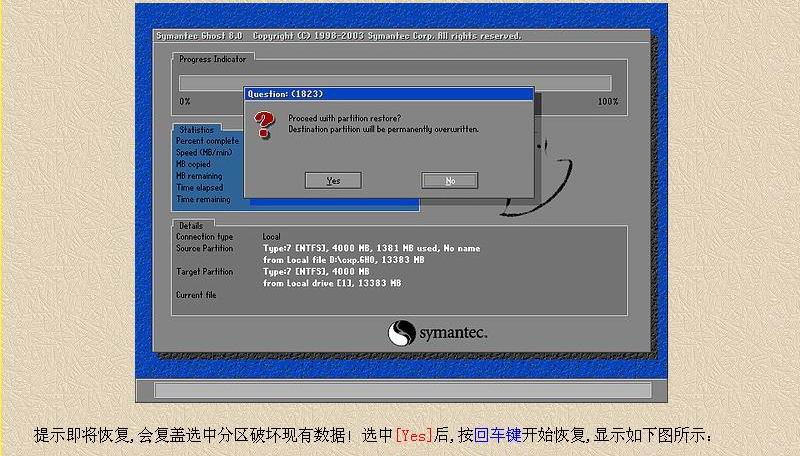
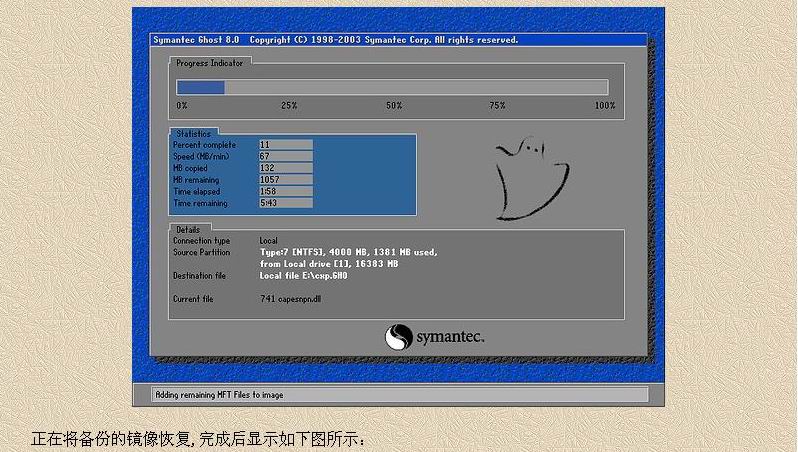
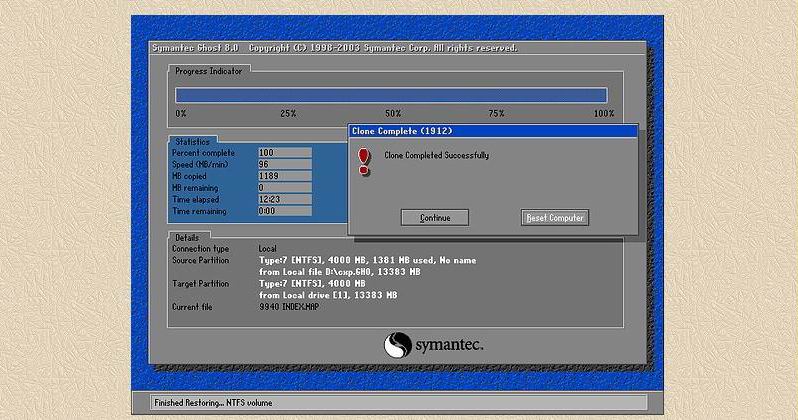
本文来自投稿,不代表微盟圈立场,如若转载,请注明出处:https://www.vm7.com/a/jc/332.html

